bluetooth Peugeot Partner Tepee 2016 Manuale del proprietario (in Italian)
[x] Cancel search | Manufacturer: PEUGEOT, Model Year: 2016, Model line: Partner Tepee, Model: Peugeot Partner Tepee 2016Pages: 296, PDF Dimensioni: 10.33 MB
Page 203 of 296
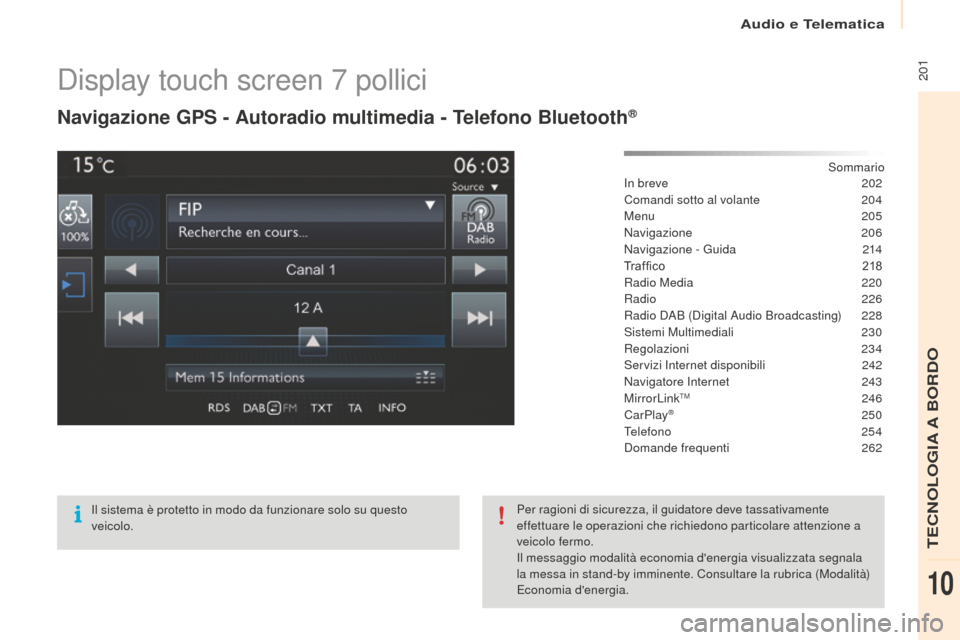
201Display touch screen 7 pollici
Navigazione GPS - Autoradio multimedia - Telefono Bluetooth®
Sommario
In breve
2 02
Comandi sotto al volante
2
04
Menu
205
Navigazione
206
Navigazione - Guida
2
14
Tr a f fi c o
2
18
Radio Media
2
20
Radio
226
Radio DAB (Digital Audio Broadcasting)
2
28
Sistemi Multimediali
2
30
Regolazioni
234
Servizi Internet disponibili
2
42
Navigatore Internet
2
43
MirrorLink
TM 246
CarPlay® 250
Telefono
254
Domande frequenti
2
62
Il sistema è protetto in modo da funzionare solo su questo
veicolo. Per ragioni di sicurezza, il guidatore deve tassativamente
effettuare le operazioni che richiedono particolare attenzione a
veicolo fermo.
Il messaggio modalità economia d'energia visualizzata segnala
la messa in stand-by imminente. Consultare la rubrica (Modalità)
Economia d'energia.
Audio e Telematica
TECNOLOGIA A BORDO
10
Page 205 of 296
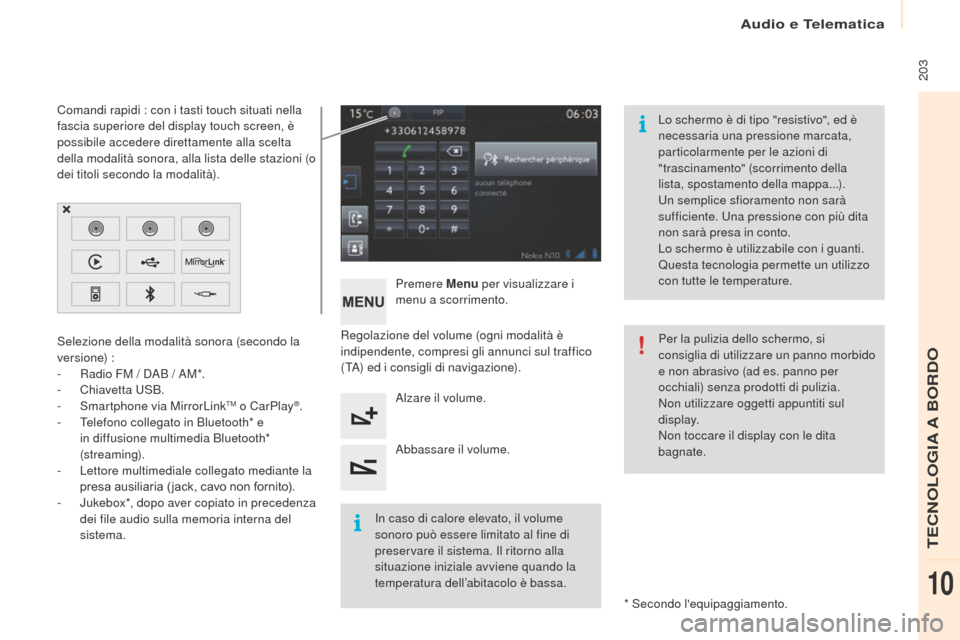
203
Regolazione del volume (ogni modalità è
indipendente, compresi gli annunci sul traffico
(TA) ed i consigli di navigazione).Premere Menu
per visualizzare i
menu a scorrimento.
Alzare il volume.
Abbassare il volume.
Selezione della modalità sonora (secondo la
versione) :
-
R
adio FM / DAB / AM*.
-
Ch
iavetta USB.
-
S
martphone via MirrorLink
TM o CarPlay®.
-
T
elefono collegato in Bluetooth* e
in diffusione multimedia Bluetooth*
(streaming).
-
L
ettore multimediale collegato mediante la
presa ausiliaria ( jack, cavo non fornito).
-
J
ukebox*, dopo aver copiato in precedenza
dei file audio sulla memoria interna del
sistema.
* Secondo l'equipaggiamento.
Comandi rapidi : con i tasti touch situati nella
fascia superiore del display touch screen, è
possibile accedere direttamente alla scelta
della modalità sonora, alla lista delle stazioni (o
dei titoli secondo la modalità).
Lo schermo è di tipo "resistivo", ed è
necessaria una pressione marcata,
particolarmente per le azioni di
"trascinamento" (scorrimento della
lista, spostamento della mappa...).
Un semplice sfioramento non sarà
sufficiente. Una pressione con più dita
non sarà presa in conto.
Lo schermo è utilizzabile con i guanti.
Questa tecnologia permette un utilizzo
con tutte le temperature.
In caso di calore elevato, il volume
sonoro può essere limitato al fine di
preservare il sistema. Il ritorno alla
situazione iniziale avviene quando la
temperatura dell’abitacolo è bassa. Per la pulizia dello schermo, si
consiglia di utilizzare un panno morbido
e non abrasivo (ad es. panno per
occhiali) senza prodotti di pulizia.
Non utilizzare oggetti appuntiti sul
display.
Non toccare il display con le dita
bagnate.
Audio e Telematica
TECNOLOGIA A BORDO
10
Page 207 of 296
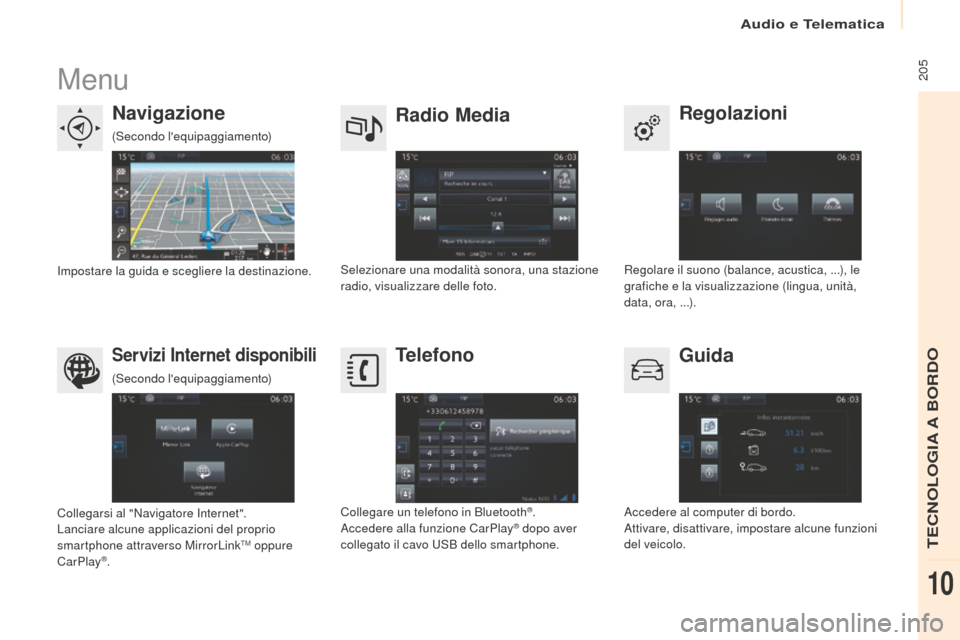
205Menu
Regolazioni
Radio Media
Navigazione
Guida
Servizi Internet disponibiliTelefono
Regolare il suono (balance, acustica, ...), le
grafiche e la visualizzazione (lingua, unità,
data, ora, ...).
Selezionare una modalità sonora, una stazione
radio, visualizzare delle foto.
Impostare la guida e scegliere la destinazione.
Accedere al computer di bordo.
Attivare, disattivare, impostare alcune funzioni
del veicolo.
Collegarsi al "Navigatore Internet".
Lanciare alcune applicazioni del proprio
smartphone attraverso MirrorLink
TM oppure
CarPlay®. Collegare un telefono in Bluetooth
®.
Accedere alla funzione CarPlay® dopo aver
collegato il cavo USB dello smartphone.
(Secondo l'equipaggiamento)
(Secondo l'equipaggiamento)
Audio e Telematica
TECNOLOGIA A BORDO
10
Page 223 of 296
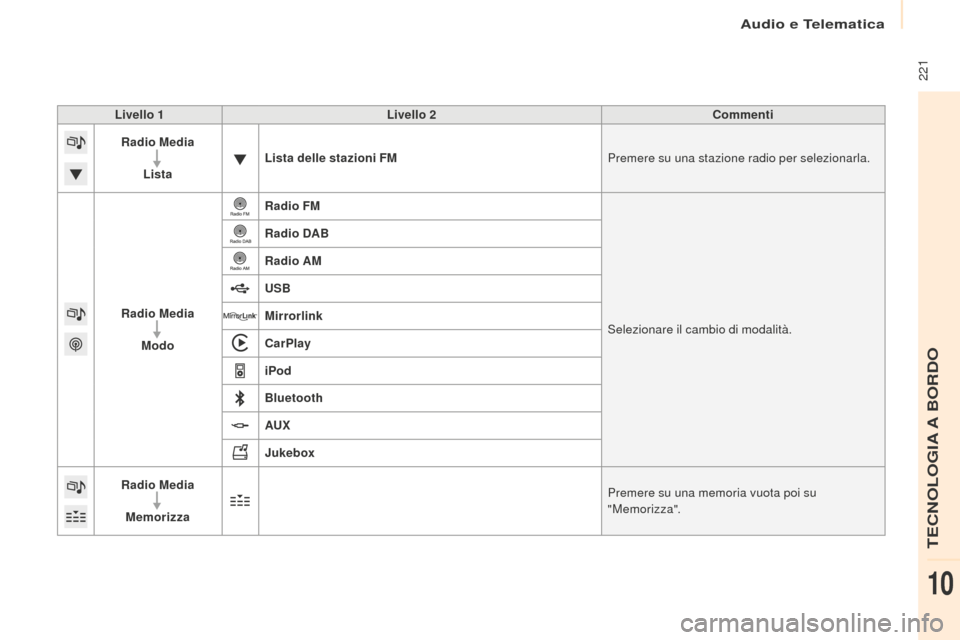
221
Livello 1Livello 2 Commenti
Radio Media
Lista Lista delle stazioni FM
Premere su una stazione radio per selezionarla.
Radio Media Modo Radio FM
Selezionare il cambio di modalità.
Radio DAB
Radio AM
USB
Mirrorlink
CarPlay
iPod
Bluetooth
AUX
Jukebox
Radio Media
Memorizza Premere su una memoria vuota poi su
"Memorizza".
Audio e Telematica
TECNOLOGIA A BORDO
10
Page 234 of 296
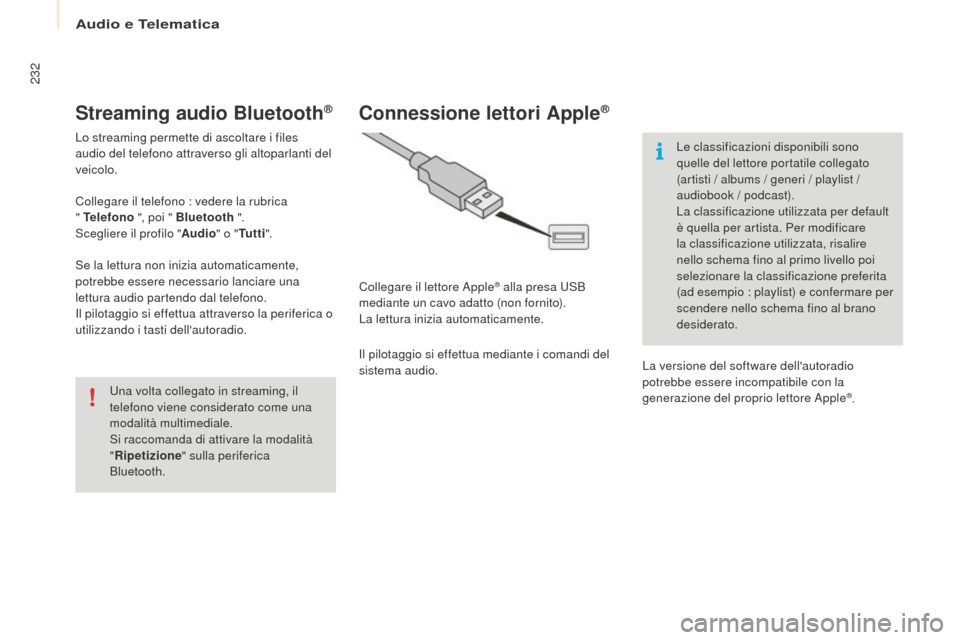
232
Streaming audio Bluetooth®
Lo streaming permette di ascoltare i files
audio del telefono attraverso gli altoparlanti del
veicolo.
Collegare il telefono : vedere la rubrica
" Telefono ", poi " Bluetooth ".
Scegliere il profilo " Audio" o "Tu t t i ".
Se la lettura non inizia automaticamente,
potrebbe essere necessario lanciare una
lettura audio partendo dal telefono.
Il pilotaggio si effettua attraverso la periferica o
utilizzando i tasti dell'autoradio.
Una volta collegato in streaming, il
telefono viene considerato come una
modalità multimediale.
Si raccomanda di attivare la modalità
"Ripetizione " sulla periferica
Bluetooth.
Connessione lettori Apple®
Collegare il lettore Apple® alla presa USB
mediante un cavo adatto (non fornito).
La lettura inizia automaticamente.
Il pilotaggio si effettua mediante i comandi del
sistema audio. Le classificazioni disponibili sono
quelle del lettore portatile collegato
(artisti / albums / generi / playlist /
audiobook / podcast).
La classificazione utilizzata per default
è quella per artista. Per modificare
la classificazione utilizzata, risalire
nello schema fino al primo livello poi
selezionare la classificazione preferita
(ad esempio : playlist) e confermare per
scendere nello schema fino al brano
desiderato.
La versione del software dell'autoradio
potrebbe essere incompatibile con la
generazione del proprio lettore Apple
®.
Audio e Telematica
Page 245 of 296
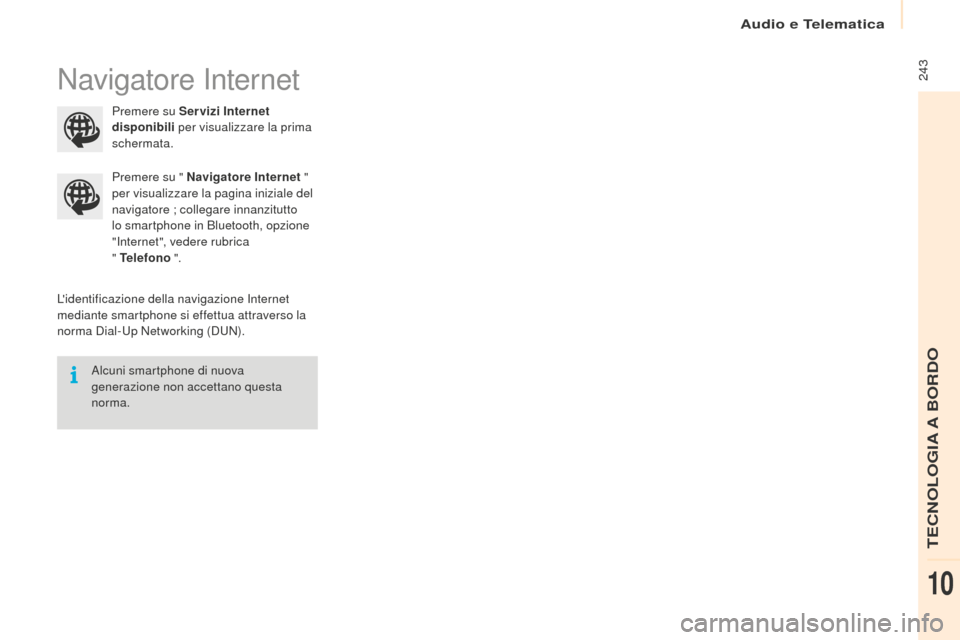
243Navigatore Internet
L'identificazione della navigazione Internet
mediante smartphone si effettua attraverso la
norma Dial-Up Networking (DUN).Premere su " Navigatore Internet
"
per visualizzare la pagina iniziale del
navigatore ; collegare innanzitutto
lo smartphone in Bluetooth, opzione
"Internet", vedere rubrica
" Telefono ".
Alcuni smartphone di nuova
generazione non accettano questa
norma. Premere su Servizi
Internet
disponibili per visualizzare la prima
schermata.
Audio e Telematica
TECNOLOGIA A BORDO
10
Page 246 of 296
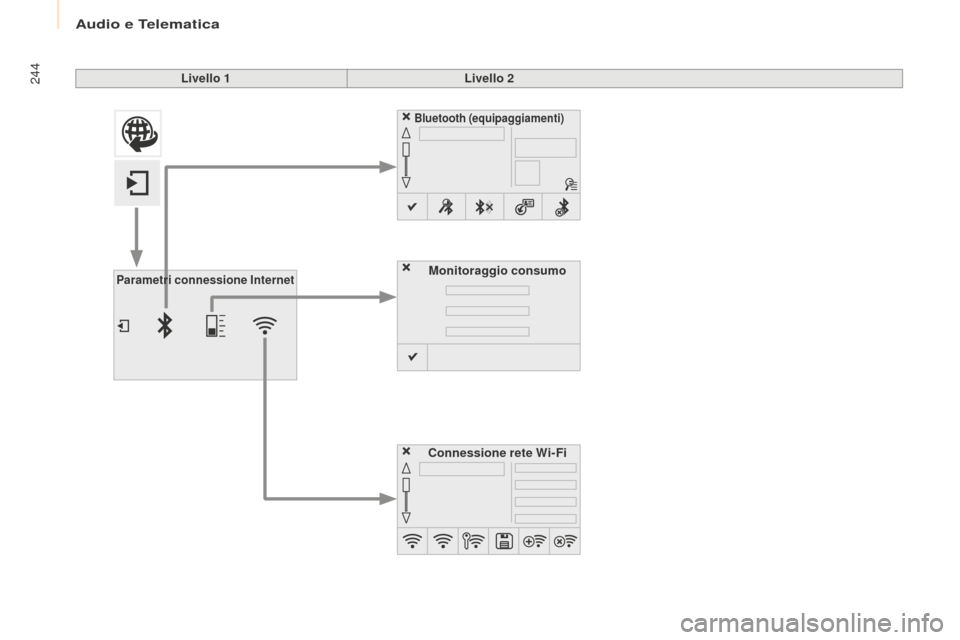
244Livello 1Livello 2
Parametri connessione Internet
Connessione rete Wi-Fi
Bluetooth (equipaggiamenti)
Monitoraggio consumo
Audio e Telematica
Page 247 of 296
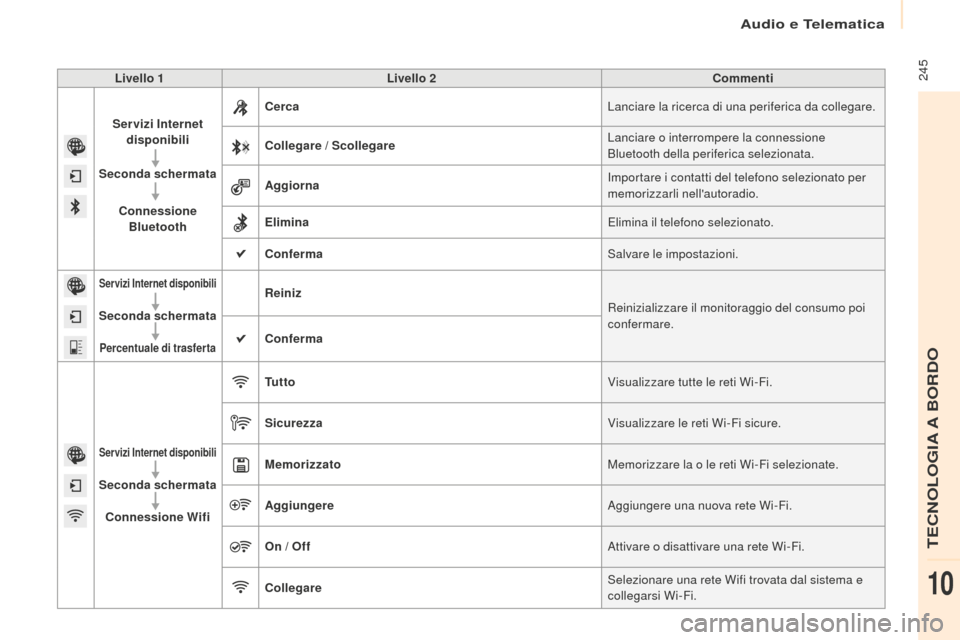
245Livello 1Livello 2 Commenti
Servizi Internet disponibili
Seconda schermata
Connessione Bluetooth Cerca
Lanciare la ricerca di una periferica da collegare.
Collegare / Scollegare Lanciare o interrompere la connessione
Bluetooth della periferica selezionata.
Aggiorna Importare i contatti del telefono selezionato per
memorizzarli nell'autoradio.
Elimina Elimina il telefono selezionato.
Conferma Salvare le impostazioni.
Servizi Internet disponibili
Seconda schermata
Percentuale di trasferta
Reiniz
Reinizializzare il monitoraggio del consumo poi
confermare.
Conferma
Servizi Internet disponibili
Seconda schermata
Connessione Wifi Tu t t o
Visualizzare tutte le reti Wi-Fi.
Sicurezza Visualizzare le reti Wi-Fi sicure.
Memorizzato Memorizzare la o le reti Wi-Fi selezionate.
Aggiungere Aggiungere una nuova rete Wi-Fi.
On / Off Attivare o disattivare una rete Wi-Fi.
Collegare Selezionare una rete Wifi trovata dal sistema e
collegarsi Wi-Fi.
Audio e Telematica
TECNOLOGIA A BORDO
10
Page 249 of 296
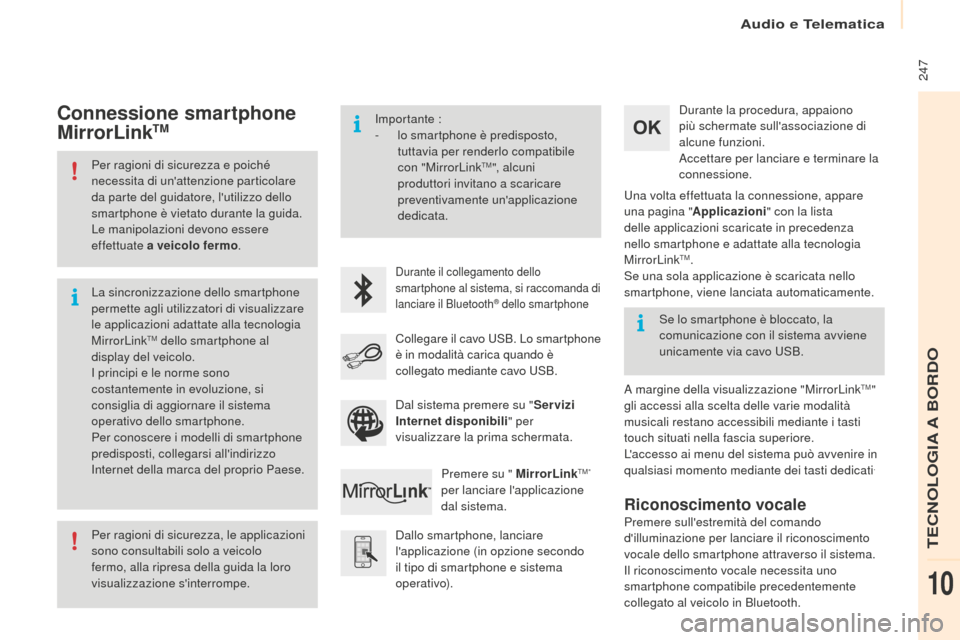
247
Per ragioni di sicurezza e poiché
necessita di un'attenzione particolare
da parte del guidatore, l'utilizzo dello
smartphone è vietato durante la guida.
Le manipolazioni devono essere
effettuate a veicolo fermo.
Per ragioni di sicurezza, le applicazioni
sono consultabili solo a veicolo
fermo, alla ripresa della guida la loro
visualizzazione s'interrompe. La sincronizzazione dello smartphone
permette agli utilizzatori di visualizzare
le applicazioni adattate alla tecnologia
MirrorLink
TM dello smartphone al
display del veicolo.
I principi e le norme sono
costantemente in evoluzione, si
consiglia di aggiornare il sistema
operativo dello smartphone.
Per conoscere i modelli di smartphone
predisposti, collegarsi all'indirizzo
Internet della marca del proprio Paese. Importante :
-
l
o smartphone è predisposto,
tuttavia per renderlo compatibile
con "MirrorLink
TM", alcuni
produttori invitano a scaricare
preventivamente un'applicazione
dedicata.
Durante il collegamento dello
smartphone al sistema, si raccomanda di
lanciare il Bluetooth
® dello smartphone
Dallo smartphone, lanciare
l'applicazione (in opzione secondo
il tipo di smartphone e sistema
operativo). Durante la procedura, appaiono
più schermate sull'associazione di
alcune funzioni.
Accettare per lanciare e terminare la
connessione.
Collegare il cavo USB. Lo smartphone
è in modalità carica quando è
collegato mediante cavo USB. Premere su " MirrorLink
TM"
per lanciare l'applicazione
dal sistema. Una volta effettuata la connessione, appare
una pagina "
Applicazioni" con la lista
delle applicazioni scaricate in precedenza
nello smartphone e adattate alla tecnologia
MirrorLink
TM.
Se una sola applicazione è scaricata nello
smartphone, viene lanciata automaticamente.
Connessione smartphone
MirrorLinkTM
A margine della visualizzazione "MirrorLinkTM"
gli accessi alla scelta delle varie modalità
musicali restano accessibili mediante i tasti
touch situati nella fascia superiore.
L'accesso ai menu del sistema può avvenire in
qualsiasi momento mediante dei tasti dedicati
.
Se lo smartphone è bloccato, la
comunicazione con il sistema avviene
unicamente via cavo USB.
Dal sistema premere su " Servizi
Internet disponibili " per
visualizzare la prima schermata.
Riconoscimento vocale
Premere sull'estremità del comando
d'illuminazione per lanciare il riconoscimento
vocale dello smartphone attraverso il sistema.
Il riconoscimento vocale necessita uno
smartphone compatibile precedentemente
collegato al veicolo in Bluetooth.
Audio e Telematica
TECNOLOGIA A BORDO
10
Page 258 of 296
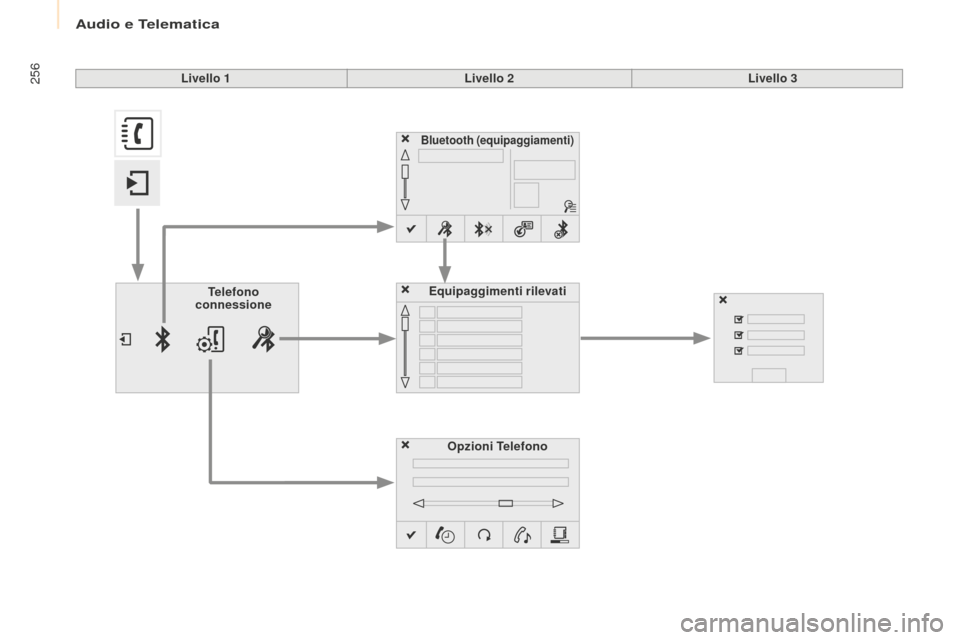
256
Bluetooth (equipaggiamenti)
Opzioni Telefono
Equipaggimenti rilevati
Telefono
connessione
Livello 1
Livello 2Livello 3
Audio e Telematica